
Hai enormi documenti PDF? Forse vuoi ridurre la dimensione dei tuoi file PDF, sia perché è troppo grande da inviare come allegato di un messaggio di posta elettronica, o semplicemente perché impiega troppo tempo per caricare il tuo lettore PDF.
Fortunatamente, esiste una vasta gamma di servizi in grado di comprimere i file in una dimensione più gestibile. (Come funziona la compressione dei file?) Abbiamo selezionato alcuni dei migliori sotto.
Alcuni di questi non potrebbero essere più semplici. Altri offrono molte più opzioni per aiutarti a decidere quanta perdita di qualità (se esiste) che sei disposto a far soffrire i tuoi file PDF. Se ci sono altre soluzioni simili e gratuite, fatecelo sapere nei commenti!
1. Strumenti PDF di terze parti
Adobe Acrobat PDF Optimizer (Cross-Platform)
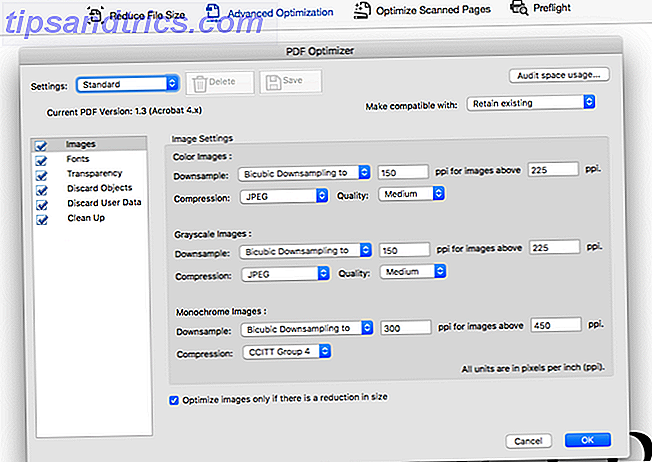
Se Adobe Acrobat è installato sul tuo computer, all'interno dell'applicazione è presente uno strumento chiamato "Ottimizzatore PDF". Questo è uno dei modi migliori e più semplici per ridurre un documento PDF.
Per ottenere ciò, apri il PDF in Acrobat, fai clic su Strumenti> Ottimizza PDF . Una barra degli strumenti con alcune opzioni apparirà appena sopra il PDF.
Se si fa clic su Riduci dimensioni, Acrobat applicherà le impostazioni predefinite al file per tentare di ridurne le dimensioni.
Se fai clic su Ottimizzazione avanzata, avrai più opzioni per assicurarti di mantenere la qualità di cui hai bisogno. Per facilitare questo, nella finestra Ottimizzazione avanzata, fai clic su Controlla utilizzo dello spazio e sarai in grado di vedere quanto spazio occupa ogni tipo di elemento all'interno del file.
PDF Compressor (Windows)
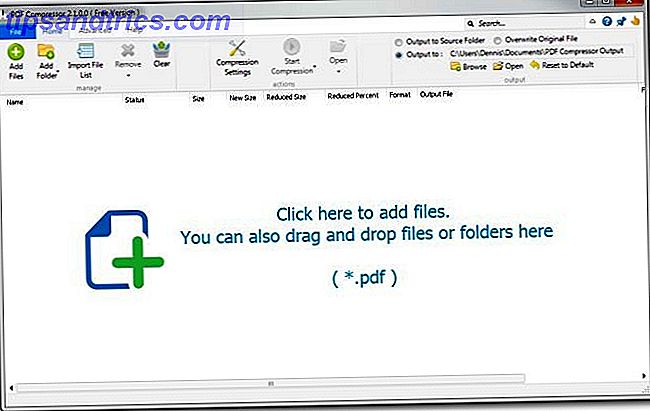
Per facilità d'uso e la capacità di comprimere in massa un gran numero di PDF in una sola volta, PDF Compressor è una grande scelta che abbiamo già affrontato. Questo programma non solo può comprimere migliaia di PDF alla volta, ma può anche ridurre anche i PDF protetti e crittografati.
Inoltre, questa compressione non ha perdite, il che significa che la qualità viene mantenuta, nonostante le dimensioni del file siano inferiori.
4Dots Free PDF Comprimere (Windows)
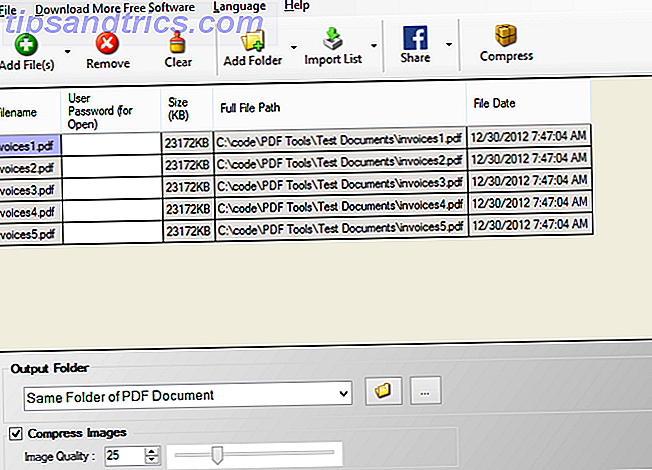
Questa applicazione freeware consente di comprimere singoli o multipli PDF in un colpo solo. Puoi anche comprimere intere cartelle di PDF con pochi clic del mouse, anche se i PDF sono protetti da password.
Una volta selezionati i file che si desidera comprimere (il trascinamento è supportato), selezionare la posizione in cui si desidera salvare i file più piccoli. Hit Compress e lo strumento faranno tutto il lavoro per te.
Compressore PDF gratuito (Windows)
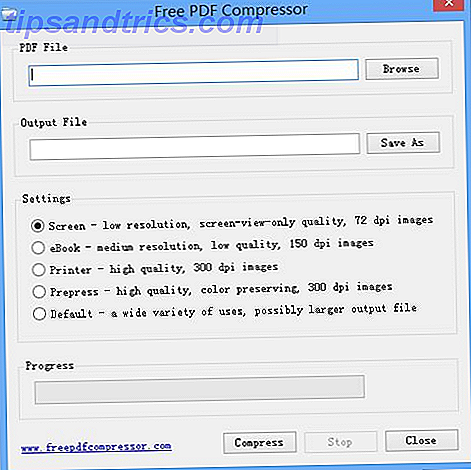
Questo software completamente gratuito è anche estremamente semplice da usare. Seleziona il file che desideri ridurre, premi Compress, quindi salva il file più piccolo.
Inoltre, è possibile scegliere tra cinque livelli di compressione, a seconda di come si desidera utilizzare il file:
- Bassa risoluzione (72 dpi), ideale solo per la visualizzazione dello schermo
- Risoluzione media (150 dpi), ideale per un ebook
- Alta risoluzione (300 dpi), ideale per la stampa
- Prestampa (300 dpi), ideale per la prestampa, inclusa la conservazione del colore
- Predefinito, ideale per un'ampia varietà di usi
2. Strumenti PDF del browser
SmallPDF
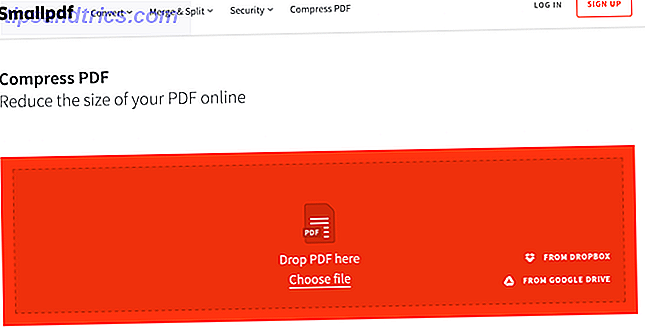
Non hai nemmeno bisogno di un account per utilizzare SmallPDF. Basta andare al sito, aggiungere il file e fare clic su Comprimi PDF . È quindi possibile trascinare il PDF sulla pagina, individuare il file sul disco rigido o importare il PDF da Google Drive o Dropbox. Il file verrà quindi automaticamente compresso. Basta fare clic sul pulsante di download per salvare il nuovo file sul disco rigido.
Sei in grado di comprimere due file all'ora gratuitamente. Se vuoi di più, devi eseguire l'upgrade alla versione premium.
La qualità del file compresso non sarà inferiore a 144 dpi. Ciò dovrebbe rendere la maggior parte dei PDF abbastanza piccoli da essere caricati o inviati via e-mail senza problemi. E se sei preoccupato per la sicurezza, il file viene eliminato dai server di SmallPDF dopo un'ora.
NeeviaPDF
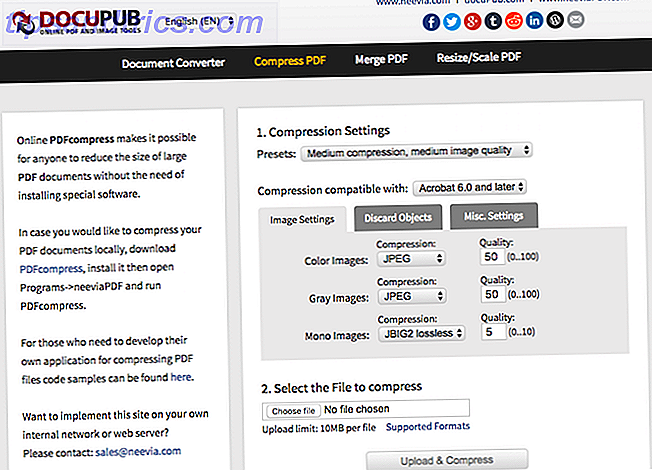
Se vuoi un maggiore controllo sulla qualità del tuo PDF compresso, prova NeeviaPDF di DocuPub (per file di dimensioni inferiori a 10 MB).
Per semplificare le cose, è possibile scegliere uno dei preset, che vanno dalla compressione bassa (per una maggiore qualità dell'immagine) alla compressione massima (per una qualità dell'immagine inferiore). Hai anche la possibilità di scartare determinati elementi dal tuo PDF. Ciò include cose come moduli, annotazioni e etichette di pagina, che possono aumentare inutilmente la dimensione del file.
Quanto del PDF originale che vuoi scartare dipende da quanto spazio hai veramente bisogno di salvare.
3. Strumenti PDF di Windows
Windows 10 include infine un'opzione per stampare su PDF. Tuttavia, le funzionalità avanzate, come la modifica della qualità e delle dimensioni di un documento, non fanno parte di questa funzionalità. Nel frattempo, molte stampanti PDF consentono di scegliere le impostazioni di qualità e compressione, che possono influenzare notevolmente le dimensioni dei file PDF.
Si noti che gli strumenti evidenziati di seguito richiedono GhostScript per visualizzare e gestire i PDF.
FreePDF
FreePDF è una stampante PDF classica 7 I migliori strumenti per stampare in PDF 7 I migliori strumenti per stampare su PDF Non una singola versione di Windows viene fornita con una soluzione nativa da stampa a PDF. Quindi qual è la migliore alternativa? Abbiamo controllato 8 delle opzioni più popolari per scoprirlo. Leggi di più e lo mettiamo in evidenza qui perché ti consente di creare i tuoi profili di compressione. Una volta installato (ricorda che hai bisogno di GhostScript), lo troverai elencato come parte delle tue stampanti Windows.
Per ridurre le dimensioni di un documento PDF con FreePDF, aprilo, premi Ctrl + P per avviare la finestra di dialogo di stampa, scegli FreePDF come stampante, fai clic su OK e attendi che venga visualizzata la finestra di dialogo FreePDF. Qui puoi scegliere tra tre profili PDF predefiniti, tra cui eBook, Alta qualità e Qualità media.
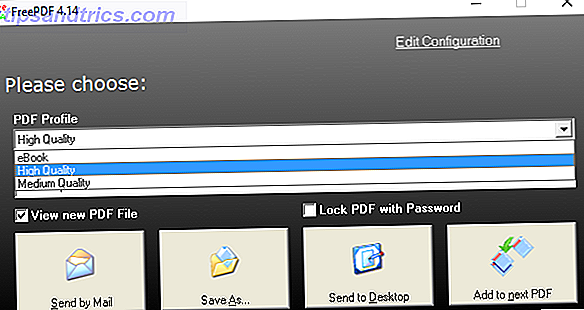
Per creare un profilo PDF personalizzato, fai clic su Modifica configurazione in alto a destra, scegli Profili, fai clic su Nuovo e personalizza le opzioni disponibili nella finestra dell'editor del profilo . È possibile modificare la qualità generale del PDF, regolare la risoluzione predefinita per le immagini all'interno di un PDF o aggiungere una filigrana ai PDF.
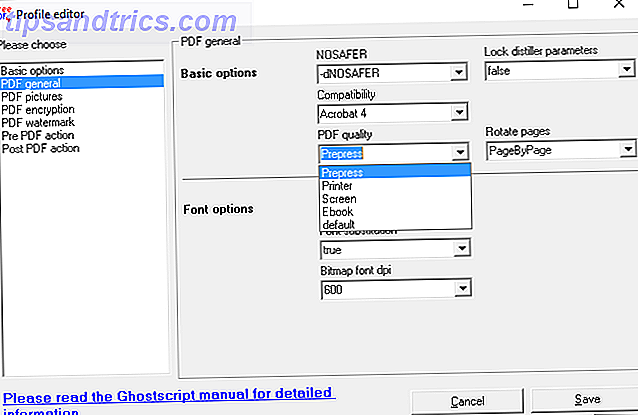
Il profilo di qualità media predefinito comprimeva un documento PDF scansionato di 10 MB in un file PDF da 1, 7 MB con una perdita accettabile in termini di qualità.
IrfanView
IrfanView è un visualizzatore di immagini leggero e ricco di funzionalità per Windows. Viene fornito con una serie di plug-in 6 fantastici plugin IrfanView per migliorare questo semplice editor di immagini 6 fantastici plugin IrfanView per migliorare questo semplice editor di immagini Leggi altro che lo trasformano in uno strumento versatile, ad esempio per convertire le immagini in diversi tipi di file, aggiungere filigrane a le tue foto e le immagini di elaborazione in batch Come scattare una foto e elaborare immagini in batch con IrfanView Come scattare una foto e elaborare immagini in batch con IrfanView Ulteriori informazioni. Ha anche qualità di stampa PDF, anche se non nel senso classico.
Prima di poter visualizzare i file PDF con IrfanView, è necessario installare GhostScript. Quindi, quando tenti di salvare il tuo PDF sovradimensionato come un file PDF nuovo e più piccolo, vedrai una finestra Impostazioni PDF accanto alla finestra di dialogo Salva PDF con nome .... In Generale, potrebbe non essere necessario impostare l' Anteprima del PDF durante l'operazione di salvataggio per non averne bisogno, in modo da poter selezionare immediatamente le impostazioni. Quindi puoi regolare le impostazioni di compressione come mostrato di seguito.
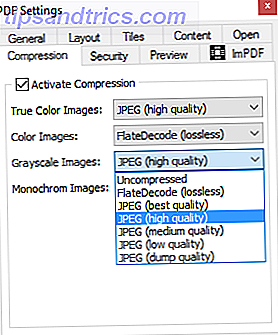
Nel mio test, ho scelto la qualità media per tutti i tipi di immagine e ho potuto ridurre le dimensioni di un documento PDF scansionato da 10 MB a meno di 1 MB. Il risultato era visibilmente sfocato, ma perfettamente leggibile.
4. Strumenti PDF Mac
Filtro PDF
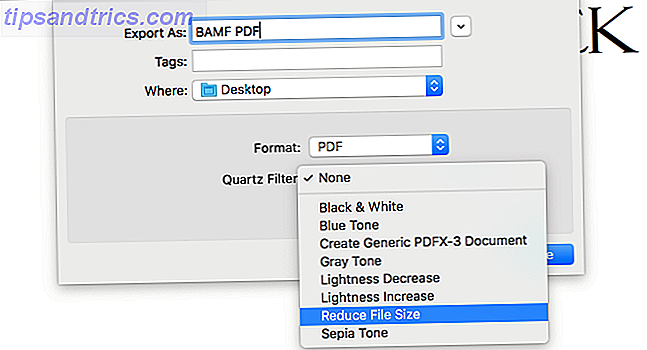
Se aggiorni periodicamente il sistema operativo del tuo Mac, dovresti essere in grado di ridurre il tuo PDF senza installare nuove app. Questa è una caratteristica interessante di OS X di cui molte persone non sanno nulla.
Innanzitutto, apri il PDF in anteprima. Solitamente puoi semplicemente fare doppio clic sul file, ma se hai installato un lettore PDF come Adobe Reader, ti conviene fare clic con il tasto destro del mouse> Apri con> Anteprima ). Quindi fare clic su File> Esporta e, nella casella a discesa Filtro quarzo, selezionare Riduci dimensioni file .
Funziona solo con file PDF di grandi dimensioni. Prova a farlo con un PDF molto piccolo (meno di pochi MB) e questi potrebbero effettivamente aumentare di dimensioni.
PDF Squeezer
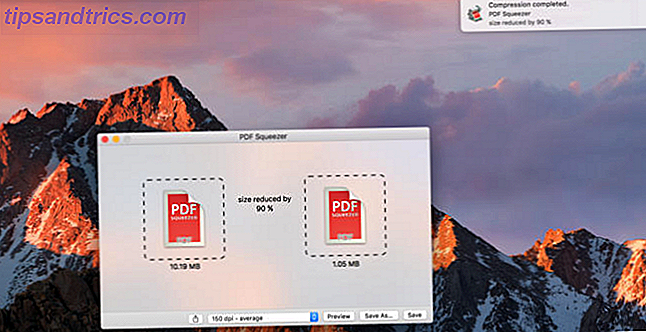
Oltre al semplice processo di cui sopra, non c'è davvero molta scelta per gli affidabili strumenti di compressione PDF gratuiti per gli utenti Mac. Se si desidera controllare la qualità di output, ecc. Dei file PDF compressi, la soluzione migliore è scaricare un'app come PDF Squeezer ($ 5, 99).
Questa è un'app a basso costo che ti consente di scegliere tra varie impostazioni di compressione predefinite o di scegliere la tua. È inoltre possibile elaborare in batch più file contemporaneamente (inclusi file crittografati).
Quali strumenti di compressione PDF consigliate?
Questo è solo l'inizio di ciò che puoi fare con i tuoi PDF. Dalla lettura del testo all'interno delle immagini e dalla scansione di file per malware, alla conversione di PDF in altri formati e allo sblocco di PDF protetti da password, puoi trovare lo strumento PDF perfetto per aiutarti.
Che si tratti di PDF interattivi Come creare un PDF interattivo Come creare un PDF interattivo I PDF interattivi consentono di aggiungere video, audio, collegamenti ipertestuali e altro nei documenti. Ecco come crearne uno con Adobe InDesign. Per saperne di più o grandi ebooks, i PDF possono diventare sorprendentemente grandi. Ciascuno degli strumenti di cui sopra dovrebbe aiutare a restringere quei file a una dimensione molto più gestibile.



